Celowe umieszczanie cieni jest kluczowe dla jakości montażu obrazu. Nadają one obrazom głębię, wiarygodność i żywotność. W tym samouczku pokażę ci, jak skutecznie tworzyć cienie w Photoshop, aby przekształcić edycję swoich zdjęć na nowy poziom. Na początku skupimy się na tworzeniu cieni dla istniejących postaci w twoim obrazie, omawiając zarówno podejścia fotorealistyczne, jak i stylizowane.
Najważniejsze wnioski
- Cienie są niezbędne, aby zakotwiczyć obiekty w obrazie.
- Użyj oddzielnych warstw dla cieni, aby ułatwić dostosowanie.
- Celowa edycja jasności i klarowności pomaga w definiowaniu cienia.
- Użycie masek umożliwia precyzyjne kontrolowanie widoczności.
Instrukcja krok po kroku
Najpierw powinniśmy zduplikować warstwę, na której znajdują się postacie. Przejdź do folderu warstw „Osoba”, kliknij prawym przyciskiem myszy odpowiednią warstwę i wybierz „Nowy obiekt inteligentny przez kopiowanie”. Ważne jest, aby usunąć maskę, ponieważ nie będzie nam potrzebna w tym kroku. Teraz stwórz nową grupę, którą nazwiesz „Cienie”, i przenieś zduplikowaną warstwę do tej grupy. Upewnij się, że warstwa cienia znajduje się pod warstwą postaci.
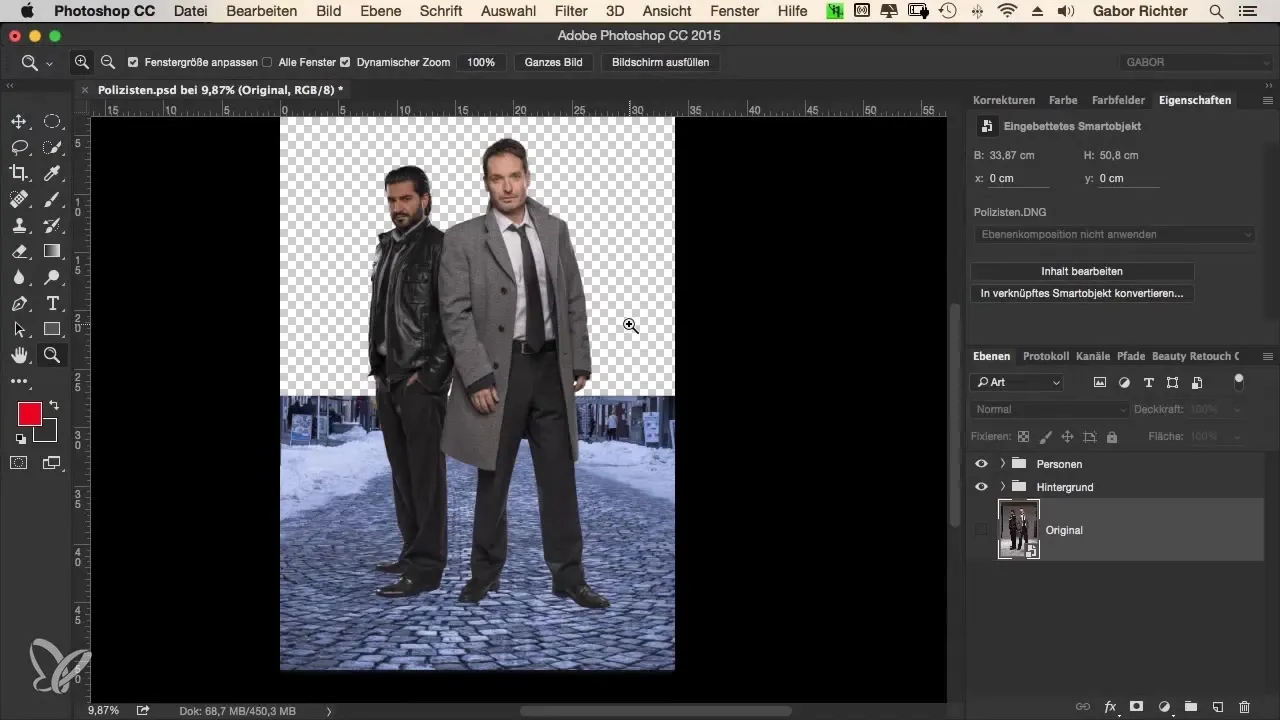
Teraz przechodzimy dalej do edycji pliku RAW. Podwójne kliknięcie na plik otworzy okno edycji RAW. Zredukuj nasycenie do 0, ponieważ podczas tworzenia cienia chcemy pracować tylko z informacjami o jasności. Ustaw klarowność na 100%, aby podkreślić kontury cienia. Kontrast również powinien być maksymalizowany, aby zoptymalizować wizualizację cieni.
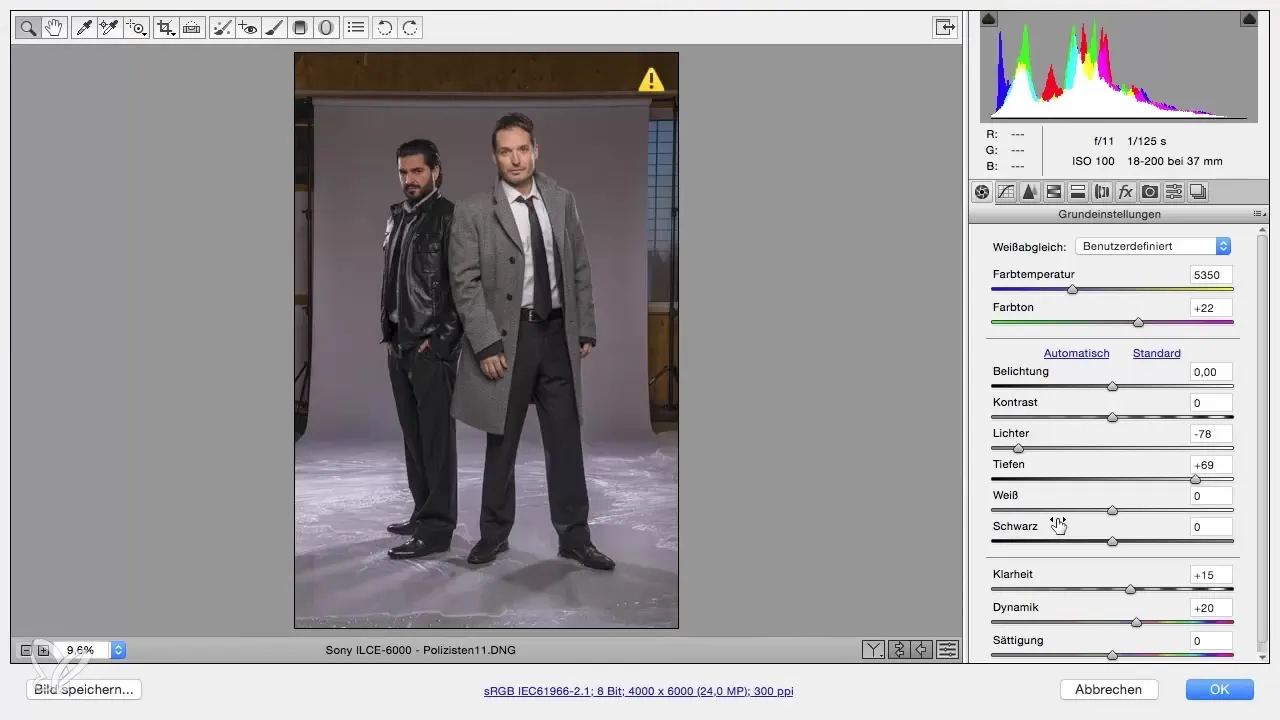
Aby skutecznie podkreślić cień, zmień metodę wypełnienia warstwy cieni na „Miękkie światło”. Nadaje to cieniowi subtelniejszy, bardziej harmonijny efekt, co jest szczególnie ważne, aby dopracować wygląd i uzyskać integrację ze sceną.
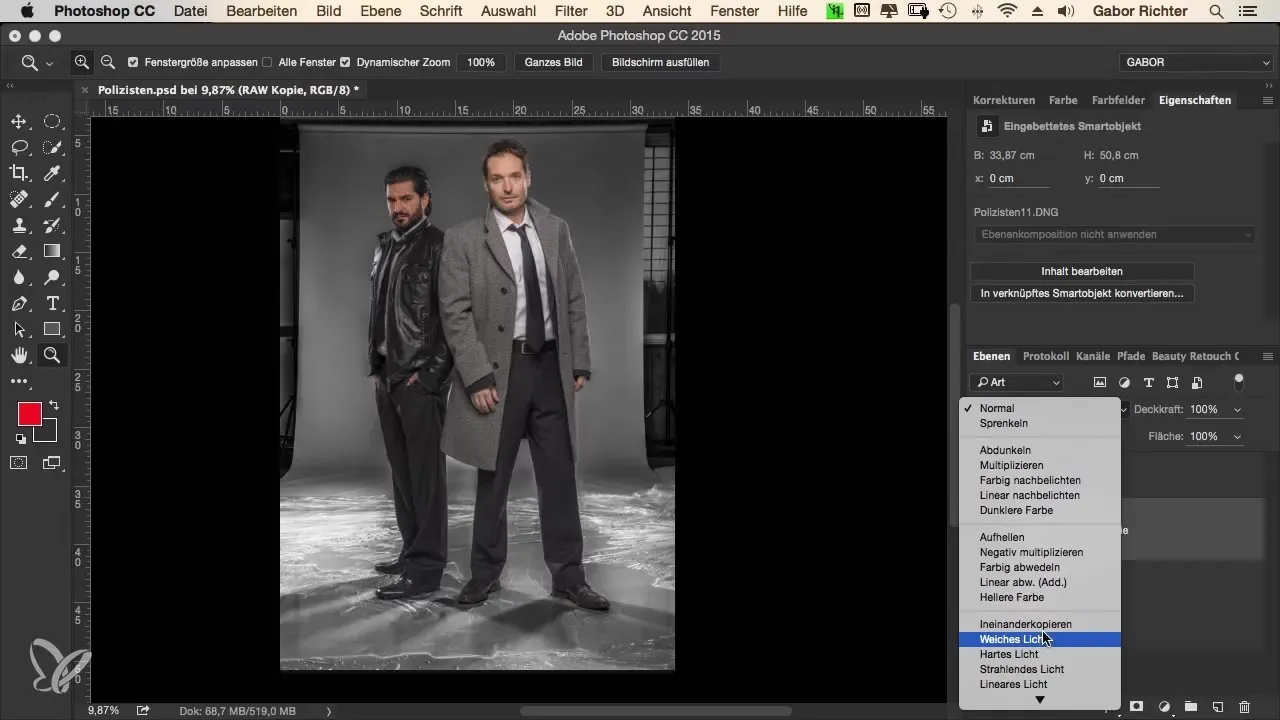
Teraz chcemy zająć się pierwotnym cieniem obecnym w obrazie. Nałóż maskę na warstwę cienia, aby uczynić widocznymi tylko określone obszary. Upewnij się, że aktywne są kolory czarny i biały, a następnie użyj narzędzia gradientu, aby stworzyć łagodną przejrzystość, gdzie cień pada. Przeciągnij gradient od dołu do góry, aby cień pojawił się tylko na wybranej przez ciebie wysokości, i dostosuj gradient w razie potrzeby.
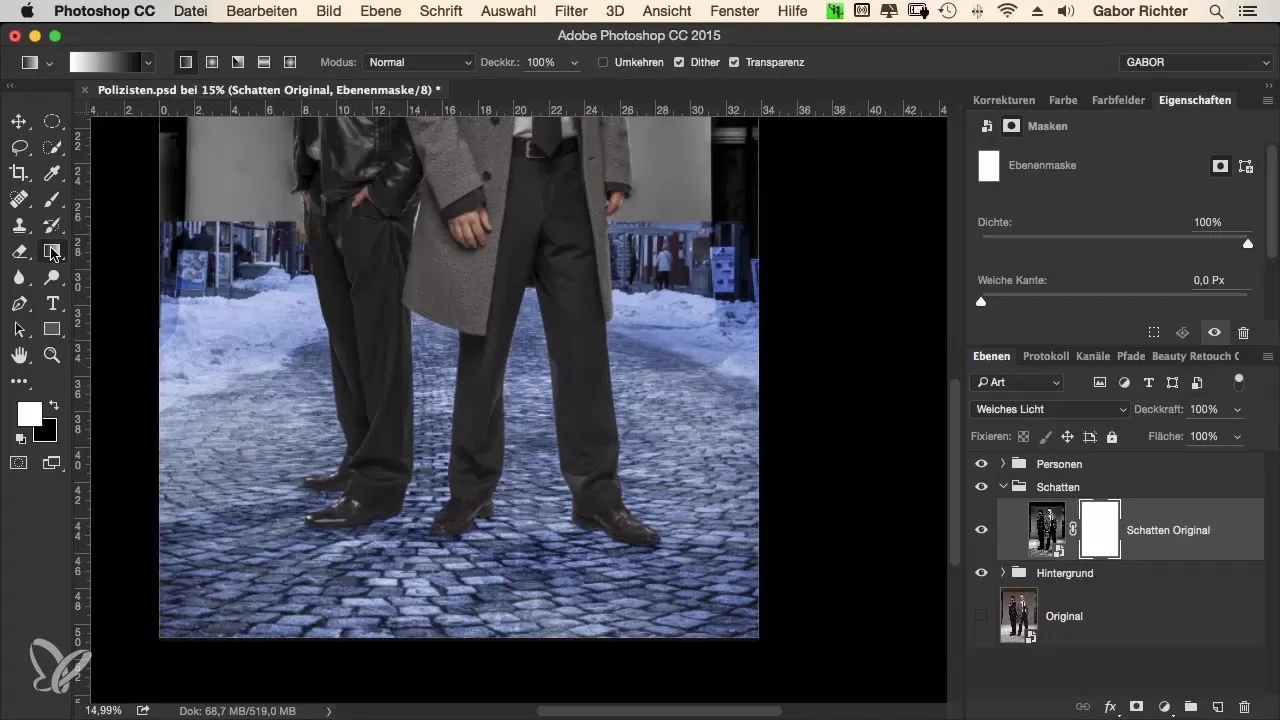
Aby wzmocnić cień pod butami postaci, utwórz pustą warstwę i nazwij ją „Cień podstawowy”. Wybierz pędzel o twardości 100% i ustaw twardość na około 50% oraz rozmiar według potrzeb. Następnie maluj czarną farbą pod stopami, trzymając wciśnięty klawisz Shift, aby rysować proste linie. To zapewni solidną podstawę i sprawi, że postacie nie będą „unosić się”.
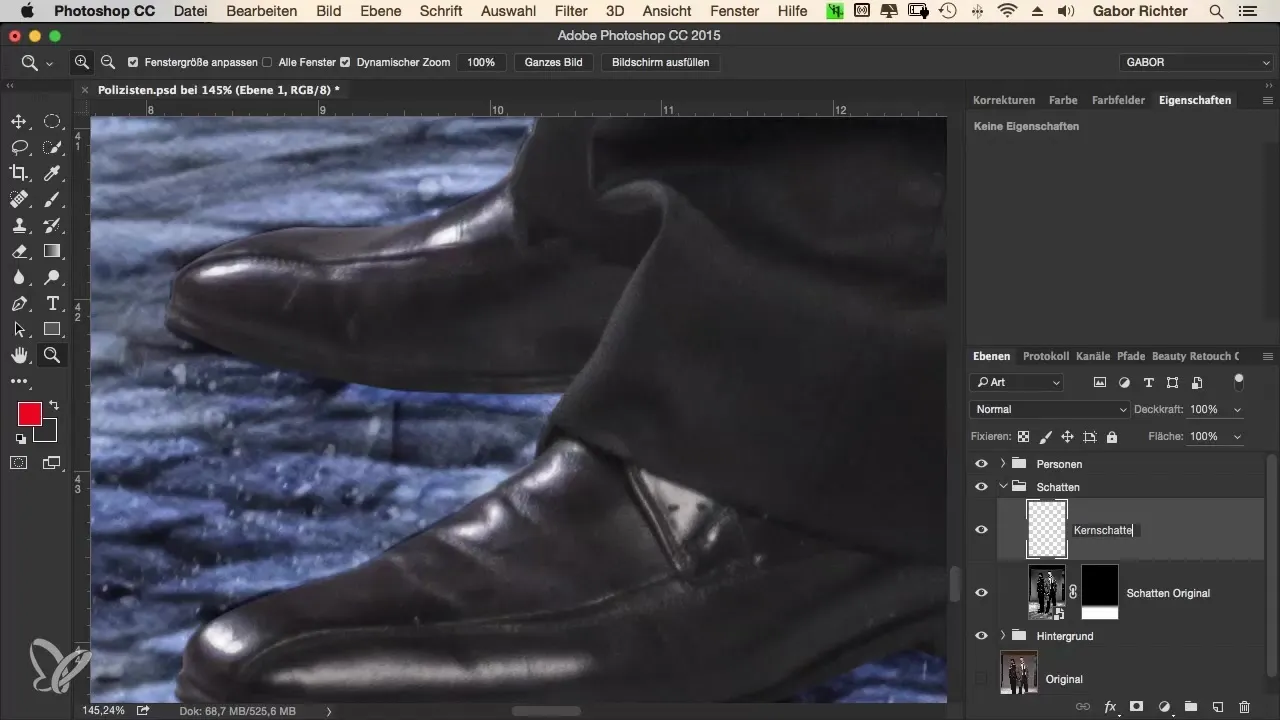
Jeśli zobaczysz, że na butach pojawiają się niepożądane krawędzie lub linie, może to wynikać z edycji RAW lub wycinania. Aby wygładzić te niepożądane szczegóły, użyj narzędzia rozmycia i dostosuj ustawienia, aż sztywne linie znikną.
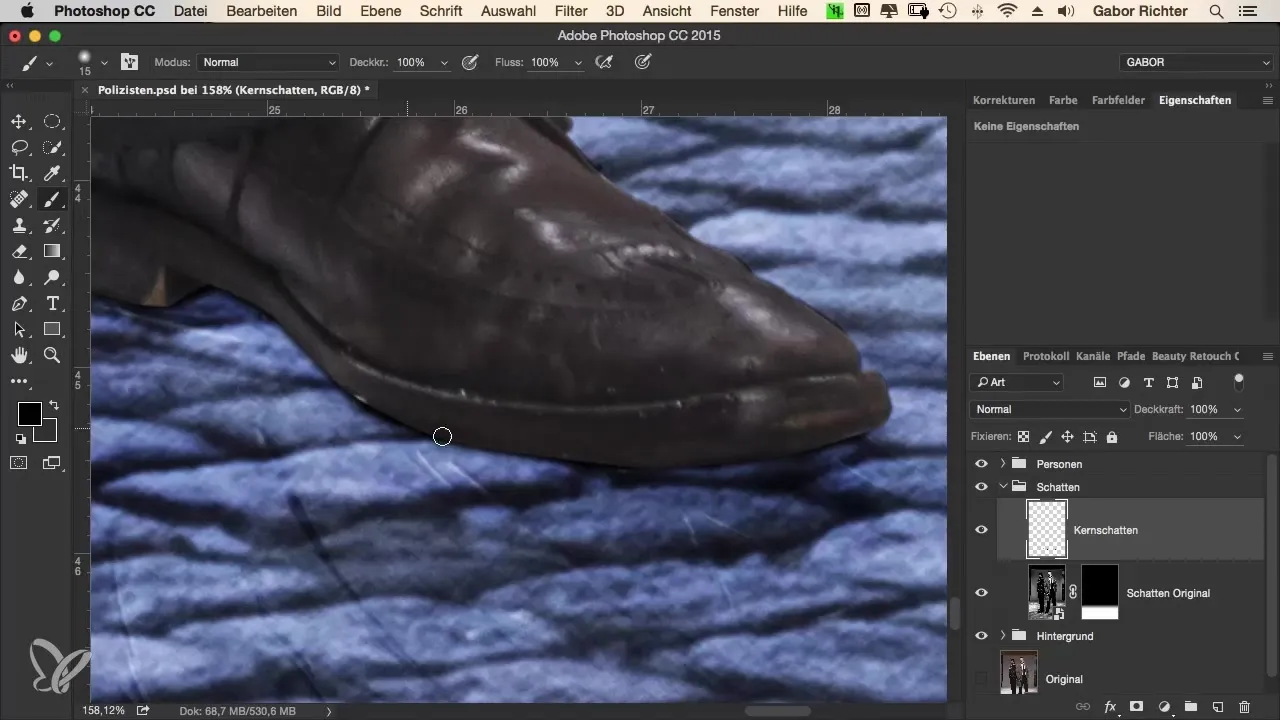
Po stworzeniu ostrego cienia nastał czas na namalowanie miękkiego cienia. Powinien on zaczynać się tuż pod podeszwami butów, z gradientem, który staje się miękki na zewnątrz. Ustaw narzędzie pędzla na niską przezroczystość, około 20%, i delikatnie maluj krawędzie. Łagodne przejście sprawia, że cień wygląda realistycznie, bez nienaturalnej twardości.
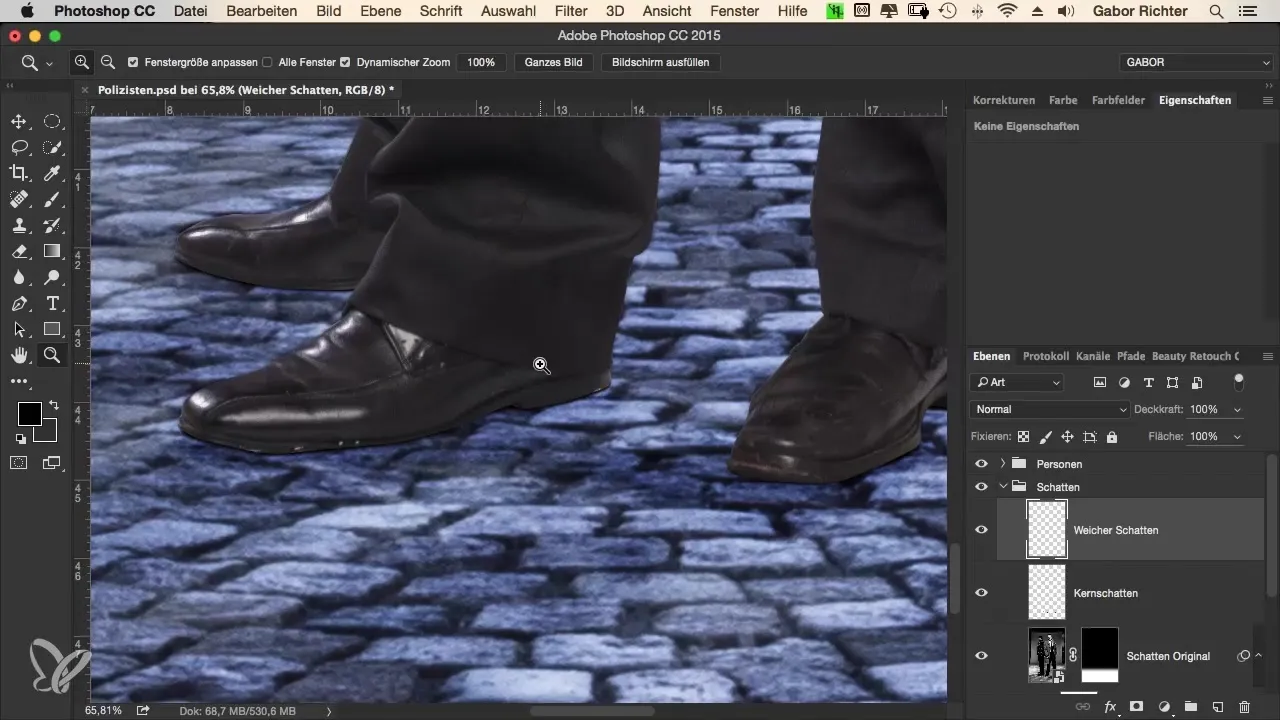
Zaleca się utrzymywanie warstwy cienia oraz maski w oddzielnych grupach, aby w każdej chwili móc wprowadzać zmiany. Zamknij grupę lub wyłącz ją, aby ocenić efekt i bezpośrednio porównać z grafikiem z cieniami i bez cieni.
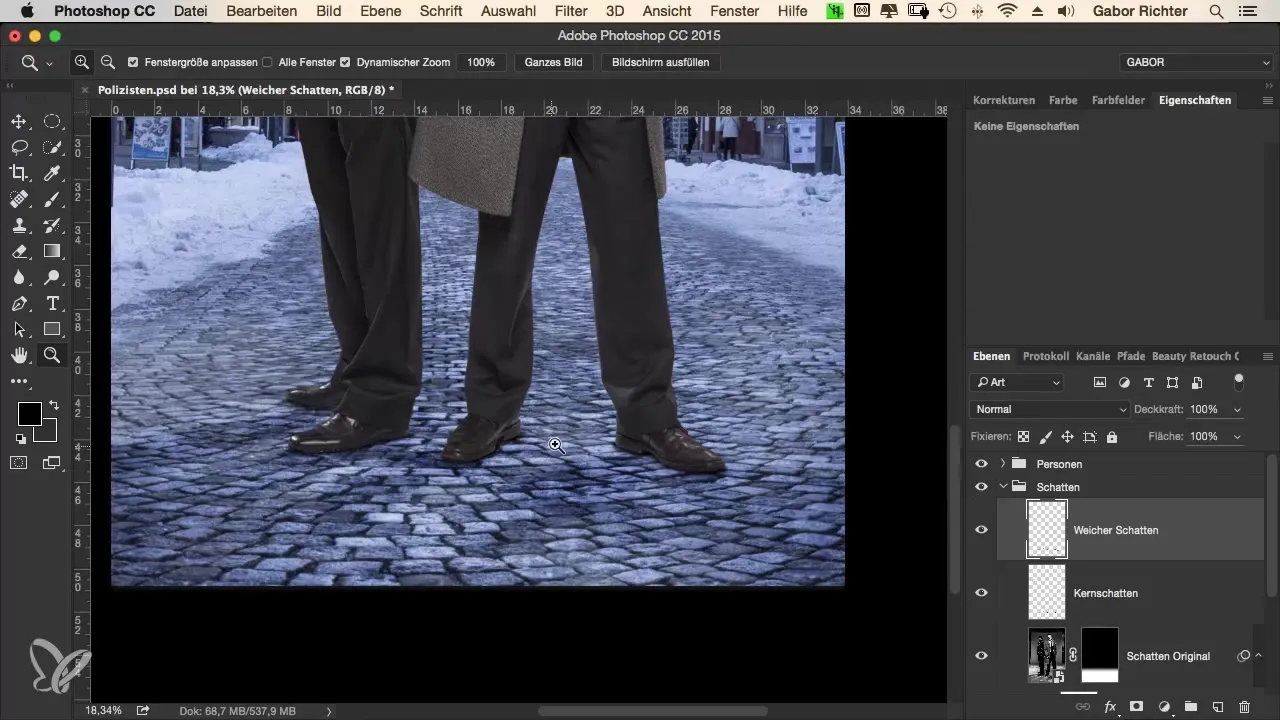
Aby dostosować ostrość między butami a podłogą, należy wziąć pod uwagę, że jakość pikseli może się nieznacznie różnić. Jednolity wygląd całego obrazu jest ważny dla zapewnienia wiarygodności i spójności. Eksperymentuj z ostrością i rozmyciem, aby całość przejścia od postaci do podłogi była jak najbardziej płynna.
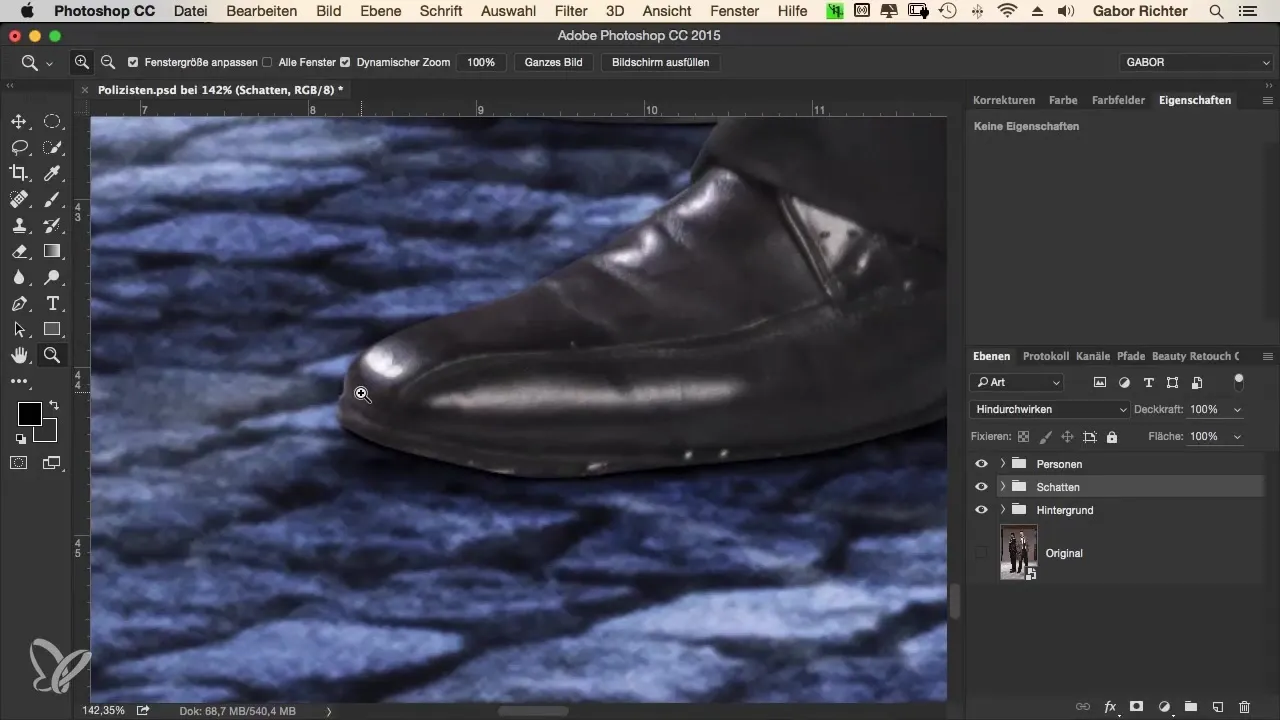
Podsumowanie – Krimilook: Profesjonalne cienie w Photoshopie
Dzięki celowemu umieszczaniu i edytowaniu cieni możesz znacznie zwiększyć ogólną skuteczność swoich montażów zdjęć. Kluczowe jest wybranie odpowiednich ustawień i technik, aby uzyskać realistyczne i harmonijne wyniki. Pamiętaj, aby używać oddzielnych warstw i masek, aby twój proces pracy był elastyczny i dostosowujący się.
Często zadawane pytania
Jak zmienia się jasność cienia?Poprzez dostosowanie klarowności i kontrastu w edycji RAW.
Dlaczego ważne jest używanie oddzielnych grup dla cieni?Oddzielone grupy umożliwiają łatwiejsze dostosowania i lepszą organizację.
Co mogę zrobić, gdy cień wygląda nienaturalnie?Eksperymentuj z przezroczystością, metodą wypełnienia i kształtem cienia.
Jakie narzędzia są ważne do ustawienia cieni?Narzędzie gradientu, pędzle i maski w Photoshopie są niezbędne.
Czy konieczne jest edytowanie tła, gdy ustawiam cienie?Tak, aby upewnić się, że światło i cień harmonizują ze sobą i wyglądają realistycznie.


